Какой ноутбук выбрать для учебы: ТОП-10 лучших ноутбуков для учёбы 2023 по версии Top Tech
Содержание
Как выбрать лучший ноутбук для учебы студенту по 10 параметрам
Хороший лэптоп для учебы — не обязательно самый простой или, наоборот, топовый вариант. Все зависит от специальности, которую выбрал студент, и его предпочтений. В руководстве описаны основные критерии подбора.
Особенности ноутбуков для студентов
При покупке портативного компьютера сперва следует определиться с назначением техники. От этого зависят и характеристики ноутбука, и его цена.
Для учебы — чтения, веб-серфинга, набора документов, работы с таблицами и презентациями — хватит бюджетной модели с 2-ядерным ЦПУ и 4 Гб оперативы. Планшет тоже подходит.
Студенту, который учится на графического дизайнера, архитектора, лучше купить более серьезный аппарат с FHD экраном, минимум 4-ядерным процессором с поддержкой мультипоточности, хорошим запасом ОЗУ. Понадобится и дискретная видеокарта.
Выбираем класс ноутбука
Чтобы было легче ответить на вопрос, какой ноутбук лучше выбрать студенту, сперва понадобится разобраться в классах.
Нетбук
Вариант для несложной работы. Веб-серфинг, офисные программы, воспроизведение потокового или скачанного аудио, видео — это он умеет.
В классическом исполнении нетбук — это тот же ноутбук, но в уменьшенном формате: с 9-12 дюймовым экраном и не слишком быстрым, по современным меркам, железом. Главный плюс нетбуков — ценовая доступность, низкое потребление энергии и компактные размеры.
Интересно: популярностью пользуются трансформеры вроде One 10 S1002-1186, оснащенные экранами, которые поддерживают сенсорный ввод. Легким движением руки экранная область отключается от клавиатурного блока, и нетбук превращается в планшет.
Тонкий ноутбук на низковольтной платформе
Эти аппараты отличает малый вес (до двух кило) и высокие показатели автономности. Диагональ дисплея моделей такого класса начинается от 13 дюймов. В таком формате можно купить базовую модель для учебы, вроде E406MA-EB003T, рабочую станцию, типа A1708 MacBook Pro Retina 13”, и мощный игровой лэптоп. Большинство таких моделей поставляются без дисковода и оснащаются SSD-накопителем.
Большинство таких моделей поставляются без дисковода и оснащаются SSD-накопителем.
Бюджетный универсал
Недорогой вариант стандартных габаритов с FHD экраном 15,6 дюйма, процессором с 2-4 ядрами и ОЗУ на 4-8 Гб. Девайс с подобными параметрами — хороший выбор для повседневных задач. Он подойдет для учебы, развлечений вроде веб-серфинга, просмотра потокового видео и простеньких игр, которые не требуют дискретной видеокарты. IdeaPad 120S-14IAP — как раз такой.
Бизнес-ноутбук
Довольно мощная машина для сложных задач. Такие ноутбуки оснащены дисплеями как минимум с фуловым разрешением. Устройства имеют приличное железо, например, у Swift 3 SF315-52 — четырехъядерный восьмипотоковый ЦП и 8-гигабайтная ОЗУ. Это оптимальный вариант для студента программиста, графического дизайнера или фотографа: обрабатывать фото, монтировать видео с таким лэптопом можно.
Геймерские (игровые) ноутбуки
Топовая категория не только в ценовом сегменте, но и в плане технических возможностей. Геймерский лэптоп, например, Legion Y530-15 вовсе не обязательно использовать только для игр: высокая производительность дает возможность комфортно работать чуть ли не с любыми тяжелыми программами. Все модели оснащаются ЦП и ГПУ, обладают приличным запасом ОЗУ. Clevo X1070-17 — как раз такой. Подобный вариант лучше купить студенту, который учится на звукорежиссера, кинооператора, графического дизайнера, инженера.
Геймерский лэптоп, например, Legion Y530-15 вовсе не обязательно использовать только для игр: высокая производительность дает возможность комфортно работать чуть ли не с любыми тяжелыми программами. Все модели оснащаются ЦП и ГПУ, обладают приличным запасом ОЗУ. Clevo X1070-17 — как раз такой. Подобный вариант лучше купить студенту, который учится на звукорежиссера, кинооператора, графического дизайнера, инженера.
В дополнение: Рейтинг ноутбуков для игр — 10 популярных моделей
Каковы основные характеристики ноутбука для студента?
Критерии выбора не отличаются от параметров подбора любого другого ноутбука в 2019 году.
Обращать внимание необходимо на:
- ЦПУ;
- объем оперативной памяти;
- GPU;
- дисплей;
- накопитель;
- материал корпуса.
Как выбрать экран
Чтобы решить, ноут с каким дисплеем нужен для учебы, стоит учитывать три параметра:
- размер по диагонали;
- разрешение;
- тип матрицы.

Диагональ
Модели с 17” экраном, как у X705MA-GC003, — оптимальный вариант для графики, игр, просмотра фильмов, создания презентаций и таблиц.
15”, как у Aspire 5 A515-51G, — «золотая середина». Разница между 17-ти и 15-ти дюймовыми дисплеями не слишком заметна при использовании, но модели с меньшей диагональю более удобны в транспортировке.
10-14 дюймовые дисплеи подойдут активному студенту. Вариант вроде Probook 430 G5 стоит купить, чтобы носить его с собой каждый день.
Разрешение монитора
На сегодня минимум — HD+. Такого показателя достаточно для комфортной работы с текстовыми документами, офисными программами. Но лучше — FHD. Для учебы ноутбуки с такими мониторами все же комфортнее.
Типы матриц
Наиболее распространенные панели — это TN+film и IPS, а также их аналоги и производные.
TN+film — хороша для игр, поскольку ее главное достоинство — в шустром отклике. Но вот в плане ширины углов обзора, а также цветопередачи она проигрывает матрице-конкурентке.
IPS обладает естественными, сочными оттенками, самыми широкими — 178 градусов — углами обзора, что делает ее одним из лучших вариантов для графических задач. Большинство экранов на этой матрице не могут откликаться так быстро, как TN-модели.
Читайте также: ТОП-10 лучших ноутбуков ACER: сравнение моделей
Какой процессор выбрать для ноутбука
Выбор процессора зависит от задач, которые пользователь возлагает на компьютер. Производитель сейчас уже не так важен: если раньше Intel был круче в плане логики, а AMD превосходил конкурента в графике, то сейчас показатели почти сравнялись.
Какой процессор Intel лучше для ноутбука
Если нужна техника, которая позволит выйти в интернет, работать с текстовыми редакторами и выполнять другие простейшие задачи, то можно выбрать модель с Intel Pentium N 3710, например, DELL Inspiron 3552. Если же нужен вариант для более сложных задач, то стоит обратить внимание на процессоры уровня i3, как в IdeaPad 320S-13IKB, и i5, как у X510UA-BQ439T.
Тем, кому требуется мощная система, подойдет лэптоп на i7. Одними из лучших вариантов по соотношению стоимости и быстродействия ЦП являются Pavilion и X510UF-BQ008.
Процессоры AMD для ноутбуков
Ryzen 5 2500U — универсальный вариант, да еще и с приличным интегрированным графическим чипом Vega 8, который вполне может конкурировать с ультрабюджетными дискретными GPU до 2 ГБ. Как раз такой процессор установлен в IdeaPad 720S-13ARR. Купить такой ноутбук можно для учебы и развлечений.
Еще один, чуть менее производительный, но актуальный вариант — Ryzen 3 2200U. С большинством базовых задач этот процессор справляется на 100%. Такая модель стоит в Aspire 3 A315-41.
Если быстродействие — приоритет, а цена не так важна, можно купить студенту лэптоп с ЦП уровня Ryzen 7 2700U. Таким вариантом наградили EliteBook 735 G5. Это полноценная рабочая станция, но в компактном формате. Также у него довольно мощное, как для интегрированного, графическое ядро — RX Vega 10.
В тему: Лучшие бюджетные ноутбуки — 11 популярных моделей
Как выбрать видеокарту для ноутбука
Интегрированный графический чип есть почти в каждом процессоре, за исключением некоторых моделей от АМД. Выбрать ноутбук с интегрированной видеокартой можно, если студент — не фанат игр, а его учеба не требует работы с тяжелым ПО. Однако для более серьезных задач, включая графические программы, а также игры, стоит купить ноутбук с отдельным GPU.
Какую дискретную видеокарту выбрать для ноутбука
Прежде, чем говорить о характеристиках GPU, стоит отметить такой момент. При выборе дискретки предпочтительнее, но не обязательно, выбирать максимально совместимые с процессором модели. Для Intel — NVidia, для AMD — RADEON. Так система будет работать стабильно.
Теперь о параметрах. Важно учитывать объем видеопамяти. От этого зависит стоимость и производительность графического процессора. Для задач среднего уровня сложности можно купить лэптоп с дискреткой на два гигабайта, вроде X512UF-EJ036. Поиграть в не слишком требовательные игры без претензий на ультранастройки с такой картой тоже можно.
Поиграть в не слишком требовательные игры без претензий на ультранастройки с такой картой тоже можно.
Оптимально на сегодняшний момент — минимум 4 Гб видеопамяти. Тут и с графическими редакторами можно работать в более комфортном режиме, да и современные игры запустятся на средних настройках. Хороший пример — IdeaPad 330-15.
Как выбрать видеокарту для игр
Для студента-геймера, который не претендует на ультранастройки, можно купить устройство с GPU от NVidia типа 1050 TI на 4 GB. В геймерских моделях типа Predator Helios 300 Ph415-51 и вовсе установлена шестигигабайтная модель. Во все современные игры можно играть комфортно, со стабильно высоким ФПС и на высоких настройках. Для профессиональных задач выше среднего уровня сложности такой конфигурации тоже хватает вполне. Есть и такие монстры, как Clevo X1070-15: в этом ноутбуке стоит восьмигигабайтная TX 1070.
Что касается АМД, неплохим бюджетным вариантом станет ThinkPad E480 с двухгигабайтной RX 550. Модель с четырехгигабайтным GPU уровня Radeon 530, как в Inspiron 5770, подойдет для игр на средних настройках. А топовый GPU от этого производителя — восьмигигабайтный RX Vega — стоит в Helios 500 PH517-61, потянет все.
А топовый GPU от этого производителя — восьмигигабайтный RX Vega — стоит в Helios 500 PH517-61, потянет все.
Какой объем оперативной памяти выбрать для ноутбука
Чем больше объем, тем лучше. Минимум нужно 2-4 Гб. Для запуска тяжелых приложений нужно в два раза больше. Если говорить об играх с масштабным миром, ПО для 3D моделирования и звукорежиссуры, подойдет ноутбук с 16 гигабайтами оперативки.
Жесткий диск (HDD) или твердотельный накопитель (SSD)
Вопрос, какое хранилище лучше, возникает довольно часто. Обычные жесткие дешевле, но громкие. С ссд лэптопы работаю шустрее и без шума. Впрочем, стоимость твердотельников с момента их появления уменьшилась, хотя некоторые варианты все еще стоят дороже классических винчестеров.
Однако не обязательно смотреть в сторону максимального объема. 128 Гб под системный диск достаточно. Или 256 Гб, если пользователь в основном работает с документами и онлайн-программами. А вот если хочется быстродействия, но нужно чуть сэкономить и иметь при этом вместительное хранилище для файлов, то подойдет лэптоп, где установлен и SSD, и HDD. XPS 15 9550 — как раз такой.
XPS 15 9550 — как раз такой.
Какой корпус ноутбука выбрать
Выбирая ноутбук для учебы по корпусу, стоит учитывать возможность апгрейда. Если она нужна, тогда необходимо обратить внимание на модели со съемной батареей, а также свободными слотами под ОЗУ и накопитель. Следует обращать внимание и на материал.
Подборка: ТОП-10 лучших ноутбуков для работы с видео
Материал корпуса ноутбука
Вариантов на самом деле не так много. Пластиковые — наиболее распространенные. Такие корпуса бывают довольно прочными. Также довольно прочны варианты из алюминия. Лучше, чтоб была возможность пощупать ноутбук перед покупкой: толщину материала и люфты по-другому не проверить. А вот модели с корпусом из углеродного волокна, вроде Latitude E7440, действительно суперкрепкие.
Также стоит учитывать покрытие корпуса. Глянцевое смотрится красиво, но только на витрине: такие корпуса собирают пыль и следы от пальцев. Матовые варианты практичнее.
Какую фирму ноутбуков лучше выбрать
В таблице ниже представлены 4 производителя лэптопов, которые считаются топовыми, и примеры достойных моделей.
Интересно: Что лучше выбрать – ноутбук или планшет: 4 пункта для сравнения
Несложно подобрать достойный лэптоп, если определить целевое назначение аппарата. Для подготовки рефератов хватит и самого простого девайса. А вот геймеру, будущему дизайнеру или программисту необходимо купить довольно мощную машину с хорошим дисплеем.
Как выбрать ноутбук для учёбы в школе или ВУЗе
С приближением 1 сентября у родителей появляется масса забот – чтобы обеспечить ученика всем необходимым, требуется немало усилий и денег. И одной из самых весомых статей бюджета можно назвать покупку ноутбука.
Но если для школьника этот гаджет – лишь желаемое дополнение к учебникам, то студенту без ноутбука никак нельзя. Но его выбор осложняется наличием огромного количества моделей, каждая из которых имеет описание технических характеристик, не помещающееся на нескольких экранах.
Как разобраться в этом хаосе характеристик, мы и попробуем рассказать.
Какой ноутбук лучше для учебы
Главная задача ученика – систематизация учебного процесса. Обилие предметов и учебных материалов заставляет искать решения, упрощающие получение знаний, и одним из таких помощников является компьютер. Для школьников достаточно настольного домашнего ПК, а вот студентов такой вариант сегодня уже не устраивает – им нужна мобильность, ведь ноутбук пригодится и на лекции, и в дороге, и в общежитии, и дома. Учитывая перманентный дефицит времени, такое решение позволяет работать где угодно.
Но как выбрать переносной компьютер, чтобы через год не жалеть о своём выборе?
Безусловно, цена и мощность – это первое, на что обращают внимание. Эти факторы действительно можно назвать первичными, но стоимость ноутбука складывается из огромного числа компонентов, а его производительность определяется не только быстродействием центрального процессора.
Добавим к этому эргономичность, объём дискового пространства, размер экрана, наличие современных разъёмов и интерфейсов – и вы получите примерную картину того, с чем можно столкнуться, если перед вами стоит вопрос, как правильно выбрать ноутбук для учебы.
Даже считающие себя продвинутыми пользователи могут испытывать затруднения при покупке, не говоря уже о неопытных юзерах. Поэтому небольшой ликбез на эту тему будет полезным для всех, не являющихся экспертами в сфере компьютерной техники.
Важные критерии выбора ноутбука для учёбы
Вездесущая реклама, хотя и считается двигателем прогресса, во многом выступает откровенно дезориентирующим покупателя фактором. Современный маркетинг склонен приукрашивать действительность, поэтому полагаться на рекламу однозначно не стоит. Это касается и выбора ноутбука для студента и школьника. Попробуем разобраться с тем, на что обращать внимание в первую очередь, рассмотрев самые важные критерии определения оптимального учебного ноутбук.
Экран
На размер и качество матрицы обычно обращают мало внимания. В таком подходе есть смысл, поскольку большинство бюджетных изделий мало чем отличаются друг от друга. Для школьника монитор ноутбука с большим размером диагонали и не нужен, да и к разрешению требования невелики. Другое дело – студент, но и здесь всё зависит от его специализации, то есть от предпочтительных вариантов использования ноутбук.
Другое дело – студент, но и здесь всё зависит от его специализации, то есть от предпочтительных вариантов использования ноутбук.
Оптимальными считается размер диагонали в пределах 14–17 дюймов, и в отношении этого параметра имеется небольшое противоречие: с большим экраном удобнее работать, но для транспортировки комфортнее иметь устройство с небольшими габаритами. Какой размер будет компромиссным лично для вас – вам и решать.
Что касается разрешения, то минимальным можно считать HD – это 1366х768 пикселей. Для серьёзной работы с графикой потребуется монитор 2К с матрицей 2560х1440 пикселей.
Здесь нужно помнить, что размер диагонали и разрешение – характеристики взаимосвязанные, дисбаланс здесь нежелателен – чем больше размер экрана, тем большее количество пикселей он должен иметь для получения качественной картинки. Скажем, для указанного диапазона диагоналей разрешения 1920х1080, соответствующего стандарту Full HD, хватит для большинства задач. Так что погоня за пикселями не всегда хорошо, тем более что это удорожает ноутбук.
И ещё один нюанс, касающийся экрана. Глянцевые дают лучшее качество картинки, но у них имеется серьёзный недостаток – блики. Работать с ними удобно только в затенённых местах, матовые экраны в этом плане предпочтительнее.
Процессор
Продвинутые пользователи, когда их спрашивают, как правильно выбрать ноутбук, указывают на тип и частоту процессора. Эта характеристика и в самом деле является одной из определяющих, ведь именно от CPU зависит, с какой скоростью будут выполняться элементарные операции, из которых состоит любая компьютерная программа.
Поскольку основных производителей процессоров всего два (AMD и Intel), может показаться, что и выбор будет простым. На самом деле оба бренда создают процессоры, примерно равные по возможностям, при этом количество линеек у каждого зашкаливает.
Базовыми показателями мощности ЦП считаются количество ядер, тактовая частота и число потоков – чем выше эти показатели, тем лучше. Но и доля стоимости процессора в ноутбуке наибольшая, так что важно не перестараться. Если вам требуется ноутбук для выполнения серьёзных в вычислительном плане задач (математические расчёты, работа с графикой, ресурсоёмкие игры), то придётся раскошелиться на модель с процессором, обладающим отличными характеристиками. Как правило, все CPU последних поколений в этом плане заслуживают внимания.
Если вам требуется ноутбук для выполнения серьёзных в вычислительном плане задач (математические расчёты, работа с графикой, ресурсоёмкие игры), то придётся раскошелиться на модель с процессором, обладающим отличными характеристиками. Как правило, все CPU последних поколений в этом плане заслуживают внимания.
Остальные задачи не требуют наличия навороченной техники, выбирайте средние по производительности системы, а если бюджет минимален – подойдут и процессоры бюджетного сегмента. Для выполнения подавляющего большинства рутинных задач (работа с документами, презентациями) их возможностей будет более чем достаточно.
Мы полагаем, что вам не составит труда набрать в поисковике фразу «таблица современных процессоров» и изучить все возможные варианты.
Видеокарта
Большинство пользователей даже не догадываются, что в связке «экран – видеоадаптер» последний играет столь же видную роль, как и монитор.
Возможности ноутбуков в этом плане сильно уступают десктопным вариантам: обладая ограниченным пространством, они не могут позволить себе установки внешнего графического адаптера, требующего серьёзного охлаждения и потому довольно габаритного. В большинстве случаев видеокарта здесь встроенная. Дискретный графический адаптер могут позволить себе только самые мощные модели.
В большинстве случаев видеокарта здесь встроенная. Дискретный графический адаптер могут позволить себе только самые мощные модели.
Школьнику ноутбук для учёбы нужен не самый мощный: работать с графикой на профессиональном уровне ему не нужно, но если хочется играть в серьёзные игры, то здесь требования весьма жёсткие. Студенты, которым по роду деятельности приходится иметь дело с монтажом видео, тоже понадобится ноутбук с мощной видеокартой. В остальных случаях можно довольствоваться графическими акселераторами среднего и даже бюджетного уровней, ведь стоимость этой компоненты в составляющей общей цены ноутбука – на втором месте после процессора.
Оперативная память
Здесь тоже всё зависит от решаемых задач. Минимальный размер ОП, устанавливаемый на современные ноутбуки – 4 ГБ. Этого количества хватит для большинства задач – сёрфинга, просмотра фильмов, работы с документами. Любителям игр можно порекомендовать ноутбуки с 8 ГБ оперативки, хотя для них более важным является производительность видеокарты. Наконец, студентам технических вузов часто приходится выполнять сложные технические расчёты – вот здесь и пригодится максимальный объём оперативной памяти, от 16 ГБ и выше.
Наконец, студентам технических вузов часто приходится выполнять сложные технические расчёты – вот здесь и пригодится максимальный объём оперативной памяти, от 16 ГБ и выше.
Следует также поинтересоваться при покупке, сколько планок стоит по умолчанию – расширить её можно будет и в будущем, если возникнет такая необходимость.
Здесь многое зависит и от материнской платы, какие типы памяти она поддерживает, сколько разъёмов предусмотрено и т. д.
Скоростные типы памяти дорогие, но если вам нужна высокая производительность, то их выбор будет полностью оправдан.
Жёсткий диск или SSD накопитель
Ещё один важный параметр, который на производительность ноутбука влияет не сильно, но именно его возможностей со временем оказывается недостаточно для стабильной работы системы.
Часто при выборе ноутбука для учебы обращают внимание только на объём накопителя, забывая о том, что они бывают двух типов – классические HDD диски и их более молодые и перспективные твердотельные оппоненты.
Первые дешевле (в пересчёте на единицу объёма), надёжнее, но медленнее. SSD диски обеспечивают примерно вдвое большую скорость обмена данными. Они гораздо компактнее, что для ноутбуков очень важно, но обладают намного более низким показателем по количеству циклов считывания/записи. Производители постоянно улучшают эту характеристику, но пока сравниться с жёсткими дисками твердотельные аналоги не могут.
Если использовать SSD накопитель для установки операционной системы, ноутбук будет «летать», а вот как хранилище данных такой диск малопригоден – при выходе их строя восстановить утерянные данные практически невозможно.
Корпус, материал корпуса
Размер корпуса обычно тесно связан с используемой в ноутбуке начинкой. Чем больше переносной компьютер – тем крупнее экран и мощнее железо.
У небольших ноутбуков существует проблема охлаждения, особенно если они используются в неподходящем месте. В таких случаях не лишней будет специальная охлаждающая подставка, стоящая немного, но ухудшающая автономность устройства.
Что касается материала корпуса, то при выборе ноутбука для учёбы в университете лучше отдать предпочтение металлическому корпусу – он будет меньше страдать от возможных неприятностей при транспортировке. Но с точки зрения эстетики алюминиевый ноутбук уступает пластиковому собрату.
Глянцевый вариант – самый эффектный, но он и самый маркий, да и любые царапины на нём будут бросаться в глаза.
Аккумулятор, интерфейсы, охлаждение
Время непрерывной работы от батареи – характеристика важная, но только в тех случаях, когда предполагается преимущественно использование ноутбука в походных условиях. Средняя по стоимости модель может работать без подзарядки 4–5 часов. Некоторые модели комплектуются весьма ёмкими аккумуляторами, позволяющими обходиться без розетки 10–12 часов, но и стоят они немало.
Показатель, позволяющий хотя бы приблизительно рассчитать время автономной работы – ёмкость батареи. Скажем, 40 Вт/час будет недостаточно для изделия с 16-дюймовым экраном, а вот для 14-дюймового ноутбука со встроенным графическим чипом этого достаточно для длительной автономной работы, как заявлено в теххарактеристиках.
Интерфейсы – самый сложный для понимания фактор, но особо беспокоиться по этому поводу не следует. Для учёбы в институте все новые ноутбуки оснащаются примерно одинаковым набором разъёмов и портов. С точки зрения комфортности работы имеет значение их местоположение. Самыми неудобными будут те, которые размещены сзади, обычно там находятся редко используемые разъёмы. Те же, которыми пользуются часто (Usb-порты, для наушников и т. д.), обустраивают на боковых панелях, но и здесь есть различия – некоторые модели ориентированы на левшей. Это нужно учитывать, особенно тем, кто привык пользоваться мышкой.
Самая главная беда ноутбуков – их перегрев, что вполне естественно для мощной начинки, заключённой в ограниченном пространстве. Так что к системе охлаждения ноутбуков предъявляются намного более серьёзные требования, чем в случае с обычным ПК.
С другой стороны, установка мощных кулеров повышает шумность работы ноутбука. В технических характеристиках далеко не всегда указывается такой параметр, как уровень шума, а о характеристиках системы охлаждения и говорить не приходится. Плохо, что в магазине вы не сможете проверить, насколько сбалансированной является СО. Страдают ли от перегрева процессор и видеокарта при её наличии, можно выяснить с помощью специальных программ, умеющих считывать показания температурных датчиков (неплохо справляется с такой задачей утилита HWMonitor). Впрочем, существует немалое количество ПО, измеряющего производительность системы в целом. С его помощью можно узнать, меняется ли показатель FPS при длительной значительной нагрузке на процессор. Результаты таких тестов можно найти и в интернете.
Плохо, что в магазине вы не сможете проверить, насколько сбалансированной является СО. Страдают ли от перегрева процессор и видеокарта при её наличии, можно выяснить с помощью специальных программ, умеющих считывать показания температурных датчиков (неплохо справляется с такой задачей утилита HWMonitor). Впрочем, существует немалое количество ПО, измеряющего производительность системы в целом. С его помощью можно узнать, меняется ли показатель FPS при длительной значительной нагрузке на процессор. Результаты таких тестов можно найти и в интернете.
Клавиатура и тачпад
Если вам приходится много работать с текстами (а подобные задачи характерны и для вуза, и для школы), удобство клавиатуры становится одним из определяющих факторов. Стоит оценить размер клавиш, насколько легко они нажимаются, каковы будут тактильные ощущения. С тачпадом стоит детально знакомиться, только если вы не привыкли работать мышкой, обычно пользователи обращают внимание на фактуру тачпада – она бывает идеально гладкой или ребристой.
Какой ноутбук лучше выбрать в зависимости от профиля вуза
Не секрет, что задачи, стоящие перед студентами разных специальностей будут существенно различаться. А значит, и требования к ноутбуку тоже будут разными. Сформулируем их:
- Для учёбы в техническом вузе лучше всего подходят ноутбуки с максимальной производительностью в пределах бюджета. Именно цена в конечном итоге определит ваш выбор, сэкономить удастся разве что на видеокарте – обычно к графике в этой нише не предъявляются серьёзные требования. Зато много зависит от процессора и памяти – специализированные программы проектирования, визуализации, программирования требуют немалых вычислительных ресурсов.
- Какой ноутбук лучше для гуманитария, зависит от конкретной специализации. Большой мощности здесь не требуется, приличной производительности графической подсистемы – тоже. Но повышенные требования предъявляются к удобству клавиатуры, к качественному монитору, да и диск потребуется немаленький по объёму.

- А какой самый хороший ноутбук для студента факультетов экономической направленности? Здесь необходимо ориентироваться на офисные устройства – они обладают оптимальными характеристиками для выполнения экономических приложений. Для этих целей подходит даже относительно недорогой ноутбук, мощностей которого хватит для работы с офисными пакетами и бухгалтерскими программами.
- Для студента-юриста особые требования к ноутбуку не предъявляются – его характеристики и критерии выбора примерно такие же, как у гуманитариев с уклоном в сторону размера экрана.
- Какой ноутбук взять для студента-медика? Здесь, пожалуй, на первые роли выходят энергоэффективность и длительность автономной работы. К графике и процессору требования средние, к объёму дискового пространства – повышенные.
Надеемся, что сформулированные нами критерии помогут вам в выборе оптимального ноутбука, который станет вашим верным помощником в учёбе на долгие годы.
» src=»https://www.youtube.com/embed/PI4HO2GV-xE?feature=oembed» frameborder=»0″ allow=»accelerometer; autoplay; encrypted-media; gyroscope; picture-in-picture» allowfullscreen=»»/>
Лучшие ноутбуки для школьников в 2023 году
Покупка ноутбука может быть стрессовой — вдвойне стрессовой, если вы или ваши дети впервые будете учиться онлайн. Дети разного возраста имеют разные варианты использования ноутбука и разные потребности. И по мере того, как выбор лучшего ноутбука и лучшего Chromebook меняется, растут и потребности учащихся. Поэтому я поговорил с некоторыми экспертами по этому вопросу: с самими студентами.
Мои рекомендации здесь предназначены для удовлетворения различных предпочтений и ценовых диапазонов. Но это скорее отправная точка, чем исчерпывающий список: все ученики разные. Прежде чем принять решение, вы должны прочитать обзоры и опробовать устройства самостоятельно, если можете. Я сделаю все возможное, чтобы держать эту статью в курсе товаров, которые есть в наличии.
Лучший ноутбук для школьников
Pixelbook Go от Google отличается длительным временем автономной работы и рифленым основанием, которое удобно держать в руке, что делает его хорошим выбором для детей. Фото Вьерана Павича / The Verge
Лучший ноутбук для начальной школы
Для младших школьников устройство с сенсорным экраном проще в использовании, чем клавиатура и тачпад, говорит Мишель Глоговак. Пятилетний сын Глоговаца использует iPad для совещаний Webex со своим классом детского сада. Он освоился; Глоговац говорит, что он уже научился включать и выключать звук самого себя, «навык, с которым не знакомы многие взрослые».
Тем не менее, возможно, стоит инвестировать в чехол для клавиатуры, если вы выбираете планшет. Глоговак приходится вводить за него коды встреч и пароли своего сына, что может быть громоздко на плоском экране iPad.
По мере того, как дети становятся старше, их лучший выбор ноутбука будет меняться в зависимости от их потребностей. Как родитель, важно, чтобы вы и ваш ребенок были в курсе того, как они намерены его использовать, и о размере программ, которые им нужны.
Как родитель, важно, чтобы вы и ваш ребенок были в курсе того, как они намерены его использовать, и о размере программ, которые им нужны.
Кристин Уоллес купила недорогой ноутбук HP для своей дочери Беллы, но не представляла, как быстро девятилетняя девочка заполнит 32 ГБ памяти. «Он очень медленный и не имеет места для игр. Мне нужен компьютер с большим объемом памяти», — сказала Белла, которая использует ноутбук для масштабирования с друзьями и берет виртуальные уроки игры на гитаре и уроки математики. Уоллес планирует купить Белле устройство получше в ближайшие несколько недель.
Качество звука — важный параметр для детских ноутбуков. Лиза Митчелл, специалист по мультимедиа в начальной библиотеке, говорит, что ее ученики используют свои устройства для просмотра видео на YouTube в дополнение к своим онлайн-занятиям. Время автономной работы также является плюсом, даже для дистанционных учащихся, которые могут находиться недалеко от сетевой розетки. Белла любит использовать свой ноутбук по всему дому и не хочет брать с собой шнур.
По словам Митчелла, за долговечность тоже стоит платить. Если вы используете планшет, приобретите защитный чехол. «Если доступна страховка или замена полиса по разумной цене, это обычно стоит дополнительных затрат».
Заказ:
- Amazon Fire HD 10 Kids Edition (159 долл. США): красочный, быстрый планшет с контентом, удобным для детей
- Lenovo Chromebook Duet 3 (269 долл. США): крошечный 11-дюймовый Chromebook со съемной клавиатурой
- Apple 10,2-дюймовый iPad (329 долларов США): отличный бюджетный планшет с поддержкой Apple Pencil
- Microsoft Surface Go 3 (399 долларов США): надежный планшет на Windows со встроенной подставкой
- Google Pixelbook Go (649 долларов США): прочный сенсорный экран Хромбук
Chromebook Duet 3 от Lenovo — это небольшой и легкий сенсорный экран с магнитной клавиатурой. Фото Моники Чин / The Verge
Лучший ноутбук для средней школы
Учащиеся средней школы, с которыми я разговаривал, используют свои ноутбуки только для работы в Интернете и просмотра веб-страниц. Не слишком беспокойтесь о мощности — отдайте предпочтение машине, которая удобна и проста в использовании для вашего ребенка.
Не слишком беспокойтесь о мощности — отдайте предпочтение машине, которая удобна и проста в использовании для вашего ребенка.
«Мы только что получили самый простой Chromebook, и он полностью идеален, — говорит Габриэль Хартли, адвокат и мать троих детей. «Самый простой Chromebook отвечает всем потребностям обычного школьника».
Surface Laptop Go 2 — хороший выбор для студентов, которым нужен компьютер с Windows. Изображение: Dan Seifert / The Verge
Сын Хартли Макс, который учится в восьмом классе, соглашается. «Мне бы очень хотелось игровой ПК или игровой ноутбук, который можно подключить к монитору и запускать видеоигры со скоростью 120 кадров в секунду, но мне это действительно не нужно», — говорит Макс. «Большинство восьмиклассников не будут запускать видеоигры на своих ноутбуках или какое-либо программное обеспечение, требующее большой мощности».
Макс в основном использует свой ноутбук для приложений Google Classroom, включая Gmail, Slides, Google Docs и Google Sheets. Их очень легко использовать на его устройстве, которое он описывает как «заурядный Chromebook Samsung». Тем не менее, если ваш ребенок пойдет в среднюю школу в этом году, возможно, стоит проконсультироваться с его учителями, чтобы узнать, какая операционная система наиболее совместима с его рабочим процессом. Каспиан Фишер Оден, девятиклассник из Швеции, сказал мне, что у него проблемы с Chromebook, потому что его школа заблокировала загрузку приложений из Google Play Store.
Их очень легко использовать на его устройстве, которое он описывает как «заурядный Chromebook Samsung». Тем не менее, если ваш ребенок пойдет в среднюю школу в этом году, возможно, стоит проконсультироваться с его учителями, чтобы узнать, какая операционная система наиболее совместима с его рабочим процессом. Каспиан Фишер Оден, девятиклассник из Швеции, сказал мне, что у него проблемы с Chromebook, потому что его школа заблокировала загрузку приложений из Google Play Store.
Даже дети с более требовательными хобби считают, что бюджетное устройство может справиться с работой. Сэм Хикман, восьмиклассник из Великобритании, который использует свой ноутбук для редактирования фотографий и видео, говорит: «Для большинства учащихся средних школ любой процессор, разработанный за последние два года, сможет справиться с любыми задачами, которые они могут ему предложить».
Итак, за что стоит ? Удобная клавиатура, сказали мне несколько студентов. Многие дети средней школы не привыкли печатать в течение длительного периода времени. Вы также должны искать устройство, которое будет компактным и удобным для переноски, особенно если они готовятся к очной школе. Купите модель с диагональю от 11 до 13 дюймов — уж точно не больше 15 дюймов.
Вы также должны искать устройство, которое будет компактным и удобным для переноски, особенно если они готовятся к очной школе. Купите модель с диагональю от 11 до 13 дюймов — уж точно не больше 15 дюймов.
Проверить:
- HP Chromebook x360 (469 долл. США): доступный Chromebook с длительным временем автономной работы
- Chromebook Lenovo Flex 3 (226 долл. США): небольшой, но прочный ноутбук для студентов
- Lenovo 300e (420 долл. США): прочный 2-в-1 со стилусом и LTE
- Acer Aspire 5 (750 долл. США): портативный вариант для детей, которым нужен 15-дюймовый экран
- Ноутбук Microsoft Surface Go 2 (600 долл. США): привлекательный легкий ноутбук с Windows
Surface Laptop 5 — это мощный и серьезный ноутбук — именно то, что нужно многим старшеклассникам. Фото Амелии Холовати Кралес / The Verge
Лучший ноутбук для старшей школы
Потребности старшеклассников в ноутбуках могут варьироваться в зависимости от их интересов, но большинству из них не нужны мощные машины с множеством наворотов — особенно если они имеют сбои или серьезные недостатки, которые могут помешать учебе. У Майлза Риле, ученика средней школы Лагуна-Бич, есть высококлассный Surface Pro 7, но он находит его непосильным. «Есть так много других вещей, которыми я не очень часто пользуюсь», — сказал он. «Что-то более простое может быть немного более простым».
У Майлза Риле, ученика средней школы Лагуна-Бич, есть высококлассный Surface Pro 7, но он находит его непосильным. «Есть так много других вещей, которыми я не очень часто пользуюсь», — сказал он. «Что-то более простое может быть немного более простым».
Лучшая операционная система может зависеть от того, к чему привык ваш ребенок. Арьян Намбиар, ученик средней школы Баррингтон в Иллинойсе, имеет дома iMac и любит использовать iPad для учебы. Риле говорит, что предпочел бы Chromebook, потому что у него телефон на Android и он часто пользуется сервисами Google.
Но почти все ученики, с которыми я разговаривал, согласились с тем, что самая важная особенность ноутбука для средней школы — портативность. Дети, посещающие очные занятия, могут носить свое устройство большую часть дня со стопкой других книг. Ищите 13- или 14-дюймовый экран или более легкую модель от 15 до 17 дюймов.
Студенты также рекомендуют что-нибудь прочное. «Большинство старшеклассников, которых я видел, без особой осторожности бросают свой ноутбук в сумку», — говорит Мозес Баквалтер, ученик средней школы Penn Manor High School. Рюкзаки можно толкать и в коридоре. Дети также могут столкнуться с проблемами дома. «Все может случиться», — говорит Адит Агравал, старшеклассник из Индии. «Мой собственный брат поцарапал мой ноутбук ногтями»
Рюкзаки можно толкать и в коридоре. Дети также могут столкнуться с проблемами дома. «Все может случиться», — говорит Адит Агравал, старшеклассник из Индии. «Мой собственный брат поцарапал мой ноутбук ногтями»
Срок службы батареи — еще одна ключевая характеристика. «Найти место для зарядки во время занятий может быть настоящей проблемой, — говорит Кас Хемскерк, второкурсник из Нидерландов. В отличие от студентов колледжей, у многих старшеклассников нет частых перерывов, чтобы зарядить свои устройства, поэтому постарайтесь найти что-то, чего хватит на целый день.
Многие студенты рекомендуют сенсорный экран с поддержкой стилуса. Намбиар использует эту функцию на своем уроке биологии, где он много занимается визуальным моделированием. «Сенсорный экран всегда является преимуществом при рисовании диаграмм, в то время как если вы используете ноутбук, отправка нарисованной вами диаграммы займет целый процесс», — говорит Намбиар. Riehle использует Surface Pen для заполнения школьных форм и комментирования PDF-файлов. Агравал считает полезным делать заметки на том же экране, что и его онлайн-уроки.
Агравал считает полезным делать заметки на том же экране, что и его онлайн-уроки.
В зависимости от ситуации с широкополосным доступом в вашем районе вам также может понадобиться ноутбук с несколькими вариантами подключения. Онлайн-занятия Агравала иногда прерываются из-за отключения электроэнергии, поэтому он рекомендует модель LTE. Матей Плавевски, первокурсник колледжа Яхья Кемаль в Северной Македонии, рекомендует искать порт Ethernet на случай, если медленные соединения будут мешать проведению совещаний. Это трудно найти на небольших ноутбуках, но есть множество доступных ключей и док-станций, которые следует учитывать.
Проверить:
- Acer Chromebook Spin 514 (700 долларов США): трансформируемый Chromebook с аккумулятором, работающим в течение всего дня
- Apple iPad Air (599 долларов США): мощный планшет с великолепным экраном
- Acer Chromebook Spin 714 (729 долларов США): фантастический Chromebook, не слишком дорогой
- Dell XPS 13 (799 долл.
 США): надежный ноутбук с Windows-раскладушкой
США): надежный ноутбук с Windows-раскладушкой - Surface Laptop 5 (965 долл. США): отличный, легкий ноутбук, которым удобно пользоваться
Chromebook Spin 714 — один из самые мощные Chromebook, которые вы можете купить, и цена не так уж велика. Photo by Becca Farsace / The Verge
Лучший ноутбук для колледжа
Студенты колледжа имеют право тратить немного больше денег, чем другие возрастные группы. Некоторые (особенно на курсах STEM) могут рассчитывать на довольно сложную работу. Асаду Абиду, выпускнику факультета электротехники из Пакистана, необходимо запустить программное обеспечение для моделирования для выполнения своих заданий. Аакаш Чандра, студент инженерного колледжа New Horizon в Индии, помимо творческой работы в Premiere Pro и Photoshop и игр, много занимается программированием. Студенты также отметили, что стоит заплатить за ноутбук, который прослужит несколько лет после выпуска. Это означает, что вам не придется беспокоиться о поиске и финансировании вашего следующего устройства, пока вы (надеюсь) не устроитесь на работу.
Но среди высококлассных, функциональных устройств по-прежнему есть широкий выбор вариантов. Студенты подчеркнули, что ноутбук для колледжа должен быть легким. Ожидайте принести его между занятиями, приемами пищи, встречами, библиотекой и другими местами в кампусе. «Это благо, что я могу носить с собой свой ноутбук, а также несколько ноутбуков, не чувствуя, что ношу с собой слишком много по шесть часов в день», — говорит Хасиб Васим, старший преподаватель Университета Вилланова.
Acer Swift 3 — отличный вариант для студентов, предлагающий множество конфигураций по разным ценам. Фото Амелии Холовати Кралес / The Verge
Еще одна общепризнанная особенность: время автономной работы. Васим, который использует HP Spectre, говорит, что работа в течение всего дня дает ему «гибкость для учебы в нескольких разных местах и даже на улице».
Динамики и веб-камеры часто упускают из виду даже в топовых устройствах. Но студенты говорят, что стоит поискать хороших, если вы поступаете в колледж в этом году. Хотя многие студенты колледжей теперь вернулись к очным занятиям, некоторые из них по-прежнему будут встречаться с клубами и посещать мероприятия онлайн. Васима не устраивает качество звука и изображения на его ноутбуке, из-за чего, по его словам, ему трудно концентрироваться на уроках и общаться с другими учениками.
Хотя многие студенты колледжей теперь вернулись к очным занятиям, некоторые из них по-прежнему будут встречаться с клубами и посещать мероприятия онлайн. Васима не устраивает качество звука и изображения на его ноутбуке, из-за чего, по его словам, ему трудно концентрироваться на уроках и общаться с другими учениками.
Многим учащимся придется вкладывать больше средств в области, адаптированные к их интересам и школьным потребностям. Ноутбук мечты Чандры будет включать в себя стилус и сенсорный экран для его творческой работы, а также высокопроизводительный графический процессор. Васим, который использует свой ноутбук для самых разных действий, включая потоковое вещание, кодирование, социальные сети, видеочаты и работу в Microsoft Office, предпочел бы отдать предпочтение большому экрану, чтобы отслеживать свою многозадачность.
Выдача:
- Acer Swift 3 (649 долл. США)): сверхлегкий ноутбук с хорошей производительностью
- HP Envy x360 13 (900 долл. США): быстрый и стильный ноутбук 2-в-1
- Dell XPS 13 (799 долл.
 США): надежный ноутбук-раскладушка с Windows
США): надежный ноутбук-раскладушка с Windows - Surface Laptop 5 (965 долл. США) : отличный легкий ноутбук, удобный в использовании
- HP Spectre x360 14 (900 долл. США): трансформер премиум-класса с выдающимся временем автономной работы
Лучший ноутбук для студентов 2023 года
Best Picks
Отличные ноутбуки для учебы и отдыха
Автор Anyron Copeman
Старший штатный писатель, технический советник 4 января 2023 г. 17:38 по Гринвичу
На любом этапе обучения ноутбук является одним из самых ценных инструментов, которые вы можете купить. Это верно, несмотря на возвращение очных уроков и лекций после пандемии, а работа вне аудитории является ключом к вашему успеху.
Пишите ли вы эссе, редактируете его для контрольной или поддерживаете связь с учителями и одноклассниками, ноутбук справится со всем. Но помните, вам также понадобится устройство, подходящее для вашего свободного времени, которое может включать просмотр видео в Интернете или видеозвонки с друзьями и семьей.
Если время простоя связано с играми, стоит взглянуть на наш отдельный путеводитель по лучшим недорогим игровым ноутбукам. Многие из них подойдут для всех видов студенческой деятельности, но не исключайте и бюджетные или более дорогие ноутбуки.
Здесь мы включили ряд вариантов, подходящих для разных типов учащихся. Здесь должно быть что-то для всех, но не беспокойтесь, если ваше любимое устройство находится ниже в списке — мы можем порекомендовать все эти устройства для студентов. Тем не менее, перед покупкой все же стоит прочитать раздел часто задаваемых вопросов внизу страницы.
Лучшие ноутбуки для студентов 2023
1. Huawei MateBook 14s (2021 г.) — Лучший в целом
Плюсы
- Высокая производительность и выбор порта
- Отличная клавиатура
- Отличный дисплей 90 Гц
Минусы
- Простой дизайн
- Только веб-камера 720p
MateBook 14s — лучший ноутбук, который вы можете купить прямо сейчас, поэтому нам пришлось выделить для него место в этом списке.
Это еще одно доказательство того, что Huawei совершенствует свои ноутбуки, предлагая отличный баланс между ценой и производительностью. Последнему помогают чипы Intel 11-го поколения под капотом, которые превосходно справляются практически со всеми повседневными задачами производительности.
Конечно, отличный 14-дюймовый дисплей с частотой обновления 90 Гц помогает. Huawei сохранила тонкие рамки, но сумела переместить веб-камеру обратно над дисплеем, даже если она по-прежнему всего 720p.
Другие особенности включают аккумулятор, работающий в течение всего дня, отличную клавиатуру и множество портов, чего часто не хватает современным ноутбукам. Ключевым камнем преткновения для студентов может быть цена, но определенно стоит подумать, может ли ваш бюджет так далеко растянуться.
Сейчас есть версия 2022 года, но кроме новых процессоров Intel ничего не изменилось.
Прочитайте наш полный
Huawei MateBook 14s (2021) обзор
LG Gram 16 (2022)»>2. LG Gram 16 — Лучший большой экран
Плюсы
- Потрясающий тонкий и легкий дизайн
- Великолепный матовый дисплей
- Отличное время автономной работы
- Впечатляюще стойкий
Минусы
- Не самый мощный
- Отображение только 60 Гц
- Дорогой
Если вы ищете дополнительное пространство на экране, но не хотите идти на компромисс в отношении тонкого и легкого дизайна, последний LG Gram — отличный вариант.
Изюминкой здесь является потрясающий 16-дюймовый дисплей с разрешением 2560×1600 и крошечными рамками, обеспечивающими захватывающее впечатление от просмотра — при условии, что вы не возражаете против частоты обновления 60 Гц. Повседневная производительность также превосходна благодаря новейшим процессорам Intel Alder Lake и 8 или 16 ГБ оперативной памяти. Также есть хороший выбор портов, наряду с батареей на 80 Вт и датчиком отпечатков пальцев, встроенным в кнопку питания, и все это в устройстве, которое весит менее 1,2 кг.
Высокая запрашиваемая цена — единственная причина, по которой он не находится выше в этом списке. Если вы студент, у которого есть деньги, это потрясающий комплект. Для более доступного 16-дюймового варианта рассмотрите Huawei MateBook D 16.
Теперь также есть версия 2023 года, но, если не считать новых процессоров Intel, она больше похожа.
Прочитайте наш полный
Обзор LG Gram 16 (2022)
3. Samsung Galaxy Book 2 360 — лучший трансформер
Плюсы
- Отличный OLED-дисплей
- Впечатляющее время автономной работы
- Тонкий и легкий дизайн
- Петля на 360° хорошо работает
Минусы
- Плохая веб-камера 720p
- Нет дискретного графического процессора
- Трекпад требует доработки
Добавление трансформируемой функциональности к тонкому и легкому ноутбуку часто приводит к высокой цене, но это не относится к Galaxy Book 2 360. Менее чем за 1000 долларов США / 1000 фунтов стерлингов вы можете получить отличный универсал, который просто случается. имеют шарнир на 360°.
Менее чем за 1000 долларов США / 1000 фунтов стерлингов вы можете получить отличный универсал, который просто случается. имеют шарнир на 360°.
Однако самым ярким моментом, несомненно, является его 13,3-дюймовый OLED-дисплей, который обеспечивает превосходное детализированное изображение и сенсорную поддержку. Аккумулятор на 65 Втч не кажется чем-то особенным, но его должно хватить на целый день без зарядного устройства. Процессоры Intel 12-го поколения обеспечивают стабильную производительность, хотя нет возможности использовать дискретный графический процессор.
Трекпад не очень хорош, и вы, вероятно, захотите подключить внешнюю веб-камеру, но помимо этого есть много чего понравиться. Samsung прибил основы здесь, даже если вы найдете лучшее соотношение цены и качества в другом месте.
Прочитайте наш полный
Обзор Samsung Galaxy Book 2 360
4. Apple MacBook Air (M1) — лучший Mac
Pros
- Звездная производительность
- Невероятное время автономной работы
- Включено бесплатное программное обеспечение
Минусы
- Датированный дизайн
- Бедная веб-камера
- Не самый дешевый
Переход на собственный чип Apple M1, пожалуй, представляет собой самое большое изменение для MacBook Air с момента его первого выпуска, и оно, безусловно, не разочаровывает.
Новый Air предлагает поистине невероятную производительность в тонком и легком корпусе, а чип M1 также значительно увеличивает время автономной работы по сравнению с версией Intel.
Почти неизменный дизайн означает, что многое в новом MacBook Air будет знакомо вам, если вы пробовали последнюю модель, хотя недавно представленная клавиатура Magic Keyboard — это большое обновление по сравнению с более ранними клавишами-бабочками.
Также легко забыть, какую ценность добавляет Apple, добавляя довольно полный набор приложений — вам может не понадобиться тратить дополнительные деньги на программное обеспечение.
Теперь есть MacBook Air 2022 года, но новый чипсет и редизайн означают, что он значительно дороже. Здесь вы найдете лучшее соотношение цены и качества.
Прочитайте наш полный
Обзор Apple MacBook Air (2020) M1
5. Honor MagicBook 14 — лучшее соотношение цены и качества
Плюсы
- Отличное выступление
- Премиум-дизайн
- Солидное время автономной работы
Минусы
- Бедная веб-камера
- Нет сенсорного экрана
- Дороже предыдущих моделей
Honor MagicBook 14 — надежный универсал.
Впечатляющее сочетание мощных внутренних компонентов, премиального дизайна и продолжительного времени автономной работы делает этот ноутбук лучшим для студентов, особенно если учесть его относительно доступную начальную цену.
В MagicBook 14 используется чипсет Ryzen 5 4500U, а не Ryzen 5 3500U его предшественника. В сочетании с 8 ГБ ОЗУ и большим твердотельным накопителем на 512 ГБ он обеспечивает отличную производительность по всем направлениям.
Порты, клавиатура и сканер отпечатков пальцев — все это галочки. На самом деле, помимо размещения веб-камеры, звук — это единственное, что не так хорошо.
Есть
Версия этого устройства 2021 года, но она не так впечатляет.
Прочитайте наш полный
Обзор Honor MagicBook 14 (конец 2020 г.)
6. Samsung Galaxy Book 2 Pro — лучший дизайн
Плюсы
- Отличный OLED-экран
- Потрясающий тонкий и легкий дизайн
- Впечатляющий набор портов
- Высокая производительность
Минусы
- Неудовлетворительное время автономной работы
- Экран без высокой частоты обновления
- Относительно дорого
Второе появление Samsung в этом списке подчеркивает, как далеко продвинулись ноутбуки компании, хотя Galaxy Book 2 Pro, безусловно, является премиальным вариантом.
Несмотря на то, что здесь нет трансформируемой функциональности, высококачественный сенсорный OLED-экран более чем компенсирует это. Это одна из составляющих невероятно тонкого и легкого ноутбука — всего 1,16 кг, это один из самых тонких 15-дюймовых ноутбуков.
Несмотря на это, Samsung удалось включить солидный набор портов. Здесь есть два USB-C, USB-A и HDMI, а также слот для карты microSD и разъем для наушников 3,5 мм. Процессоры Intel 12-го поколения также обеспечивают стабильную производительность.
Но помимо цены, есть еще несколько причин, по которым он не стоит выше в этом списке. Время автономной работы от элемента 68 Втч не впечатляет, в то время как премиальные функции, такие как экран с высокой частотой обновления и дискретный графический процессор, не учитываются.
Тем не менее, компания Samsung сделала отличный ноутбук, которым студенты с удовольствием будут пользоваться, если смогут себе это позволить.
7.
 Microsoft Surface Laptop Go 2 — лучшая клавиатура
Microsoft Surface Laptop Go 2 — лучшая клавиатура
Pros
- Отличная клавиатура
- Высокая производительность
- Тонкий и легкий
- Достойное время автономной работы
Минусы
- Часто перегревается
- Медленная зарядка
- Клавиши без подсветки
Ноутбук Surface Go разработан специально для студентов, и второе поколение ноутбуков представляет собой привлекательный компактный вариант.
Премиальный дизайн Surface Laptop от Microsoft сохранен в более доступной ценовой категории, а тонкие рамки создают впечатление устройства гораздо более высокого класса. Разрешение 12,4-дюймового сенсорного экрана ниже, чем у многих ноутбуков, но это не похоже на компромисс, когда вы начинаете его использовать. Производительность процессора Intel Core i5 11-го поколения высока, хотя вы, вероятно, захотите потратить больше, чтобы получить 8 ГБ ОЗУ.
Клавиатура ноутбука Go 2 — одна из лучших, которые вы когда-либо найдете, а тонкий (15,7 мм) и легкий (1,16 кг) дизайн делает его очень портативным. Он склонен к перегреву и по-прежнему не имеет подсветки клавиш, но остается хорошим вариантом для студентов.
Он склонен к перегреву и по-прежнему не имеет подсветки клавиш, но остается хорошим вариантом для студентов.
Также стоит рассмотреть Surface Laptop 5, но его более доступный собрат — лучшая покупка для большинства студентов.
8. Huawei MateBook E (2022) — лучший ноутбук 2-в-1
Плюсы
- Отличный дисплей
- Высокая производительность
- Чехол для клавиатуры в комплекте
Минусы
- Плохое время автономной работы
- Разочаровывающий датчик отпечатков пальцев
- Ограниченные порты
MateBook E создан для повышения производительности и портативности, что делает его отличным вариантом для студентов.
При весе всего 790 г без футляра он достаточно легкий, чтобы положить его в сумку и взять с собой на лекцию. Но наличие клавиатуры Smart Magnetic, включенной в стоимость, является большим плюсом и превращает устройство в настоящую замену ноутбуку.
12,6-дюймовый OLED-дисплей — настоящая изюминка, а надежные динамики и отличные камеры делают его многофункциональным устройством. Производительность при просмотре веб-страниц, обработке текстов и многозадачности также превосходна.
Однако время автономной работы сильно разочаровывает, поэтому вам не захочется долго находиться вдали от зарядного устройства. Сканер отпечатков пальцев тоже плохой, а для подключения чего-то большего, чем одно устройство USB-C, вам понадобится адаптер.
Но если вы можете выйти за рамки этих компромиссов, MateBook E станет привлекательным вариантом для студентов, предлагающим хорошее соотношение цены и качества. Surface Pro 9 может быть лидером рынка, но большинству студентов не стоит платить за него значительно больше денег.
Прочитайте наш полный
Huawei MateBook E (2022) обзор
9. Asus E410 — лучший бюджетный вариант
Плюсы
- Отличное время автономной работы
- Легкий и портативный
- Быстрый и отзывчивый
Минусы
- Дешевая сборка
- Тусклый дисплей
- Раздражающий цифровой блок
Если вы ищете недорогой ноутбук, который по-прежнему будет выполнять свою работу, Asus E410 — отличный вариант.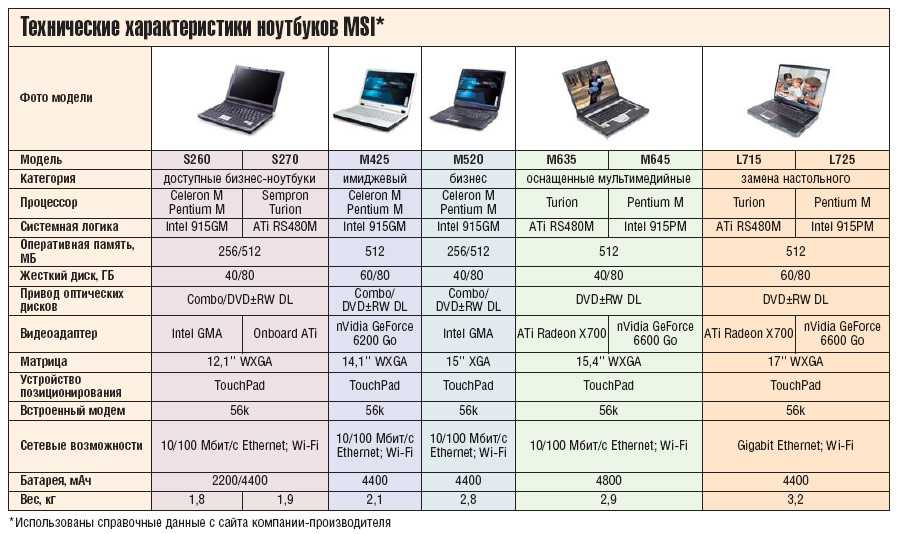
Intel Celeron N4020 звучит не очень хорошо на бумаге, но он обеспечивает надежную всестороннюю производительность, способную справиться с основными задачами. Также имеется отличное время автономной работы: заявления Asus о 12-часовой работе хорошо справляются с реальным использованием — полный рабочий день находится в пределах досягаемости. При весе всего 1,3 кг он очень портативный.
Вы также получаете солидный 14-дюймовый дисплей Full HD+, хотя он не становится особенно ярким. Цифровой блок, встроенный в тачпад, скорее раздражает, чем полезен, а необычный дизайн задней панели не всем по вкусу.
Тем не менее, эти компромиссы более чем приемлемы, если учесть доступную цену.
Прочитайте наш полный
Asus E410 обзор
10. iPad Pro 12,9 дюйма (2022 г.) — лучший дисплей
Плюсы
- Невероятная производительность M2
- Потрясающий дисплей
- Отличные аксессуары
Минусы
- Ограничено iPadOS
- Очень дорого
- Аксессуары продаются отдельно
iPad Pro уже давно представляет собой лучший планшет, который можно купить за деньги, а чип M2 поднимает и без того превосходную производительность на новый уровень. Невероятно, но это делает iPad Pro более мощным, чем многие MacBook от Apple.
Невероятно, но это делает iPad Pro более мощным, чем многие MacBook от Apple.
В сочетании с потрясающим 12,9-дюймовым дисплеем с частотой 120 Гц это настоящее удовольствие. Несмотря на его размер и качество, вы все равно можете рассчитывать на длительное время автономной работы.
Сопряжение планшета с клавиатурой Magic Keyboard действительно превращает iPad Pro в устройство в стиле ноутбука — с трекпадом и всем остальным — плюс вы также можете воспользоваться расширенными функциями, доступными с Apple Pencil.
Тем не менее, оба эти аксессуара являются дорогими, а это означает, что вы можете легко заплатить высокую цену ноутбука. Это может стать камнем преткновения, особенно когда в iPadOS по-прежнему отсутствуют приложения уровня Mac.
Тем не менее, если вы можете себе это позволить, это отличная установка «все в одном».
Часто задаваемые вопросы
1.
На что следует обратить внимание при покупке ноутбука для студентов?
Есть о чем подумать, но в первую очередь это цена.
Вам действительно нужен ноутбук за 1000 долларов? Его сломают или, что еще хуже, украдут? Хотя более дорогие ноутбуки обеспечат вам более высокую производительность, в этом может не быть необходимости, если вы сосредоточены на курсовых работах и экзаменах.
Но мощные устройства могут потребоваться, если вы изучаете курс, для которого требуется сложное программное обеспечение — например, анимация или редактирование видео. В этих сценариях вы не хотите вечно ждать, пока что-то отобразится, когда у вас есть крайний срок.
Тем не менее, те, кому просто нужно писать текстовые документы и просматривать веб-страницы, могут потратить намного меньше и при этом найти отличный ноутбук.
2.
Какой тип дисплея выбрать?
Многие ноутбуки по-прежнему имеют диагональ 13 дюймов, что для большинства людей остается оптимальным сочетанием размера и портативности. Однако вы можете получить дисплеи меньшего или большего размера в зависимости от того, что вам нужно.
Имейте в виду, что более дешевые ноутбуки будут поставляться с дисплеем более низкого качества, который, вероятно, будет тусклым и лишен некоторых деталей. Возможно, это достойный компромисс, но для таких задач, как редактирование фотографий, стоит потратить немного больше
3.
Какие компоненты мне нужны?
Когда речь идет о ноутбуках, вы получаете то, за что платите, поэтому модель стоимостью около 1000 долларов США будет иметь более мощный процессор (вероятно, Intel Core i7 или Ryzen 7), больше оперативной памяти и много места для хранения SSD. У него может быть даже выделенная видеокарта. Все это пригодится, если вы будете выполнять более сложные задачи.
Более дешевые варианты могут поставляться с процессором Intel Pentium с меньшим энергопотреблением. У них также будет намного меньше оперативной памяти и может не быть SSD, поэтому сначала убедитесь, что он будет работать.
4.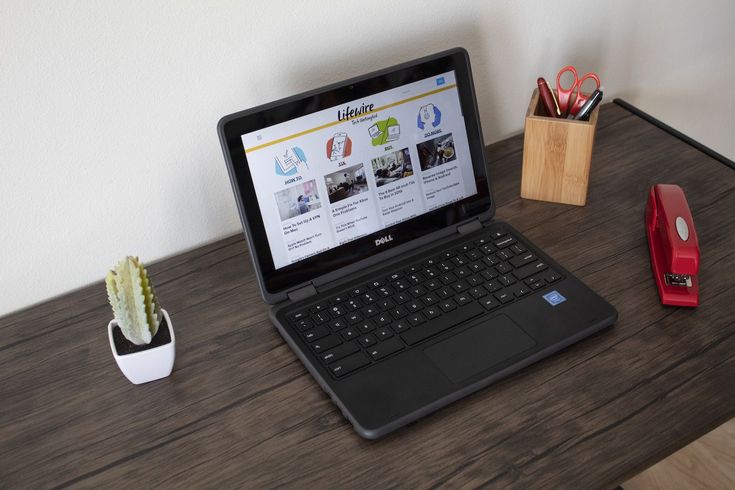
Насколько важны клавиатура и трекпад?
Очень, но можно легко обойтись и средними. Трекпады MacBook, как правило, считаются лучшими в своем классе, но вы платите за эту привилегию, в то время как тип клавиатуры, который вы предпочитаете, является довольно личным делом.
Вы хотите, чтобы ваши ключи всегда были в пути или что-то более плоское и тонкое? Вам нужна полноразмерная клавиатура с отдельной цифровой панелью? Отказ от любого из них позволит вам получить более компактный дизайн, который будет легче брать с собой повсюду.
5.
Какие порты мне нужны?
Сейчас это может показаться неважным, но хорошенько подумайте о портах. Многие современные ноутбуки практически не имеют портов, часто только USB-C.
Это означает, что вы не можете просто подключить устаревший USB-накопитель или кабель HDMI без адаптера (или ключа). Поскольку более дешевые ноутбуки крупнее, в них обычно больше места для полноразмерных портов, и это может быть реальным преимуществом.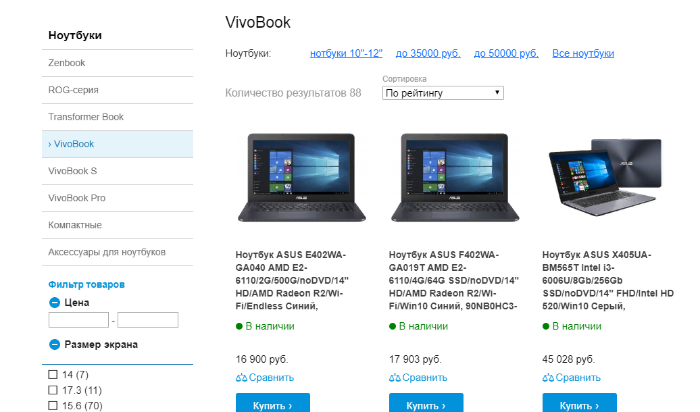
Также помните, что ноутбуки больше не поставляются с приводом CD/DVD. Если он вам нужен, внешний диск просто необходим.
6.
Какую операционную систему выбрать?
Это будет зависеть от нескольких различных факторов, в том числе от того, с чем вы знакомы, и от других устройств, которыми вы уже владеете.
Windows 11 отсутствует уже несколько месяцев, и вам, вероятно, будет предложено выполнить обновление, если у вас есть устройство с Windows 10. Но пока в этом нет необходимости, так как старая ОС поддерживается до 2025 года.
Однако Windows ни в коем случае не является вашим единственным выбором, когда речь идет о программном обеспечении. Вы можете предпочесть macOS, особенно если у вас есть iPhone или iPad, а MacBook поставляется с большим количеством отличного бесплатного программного обеспечения. ChromeOS чрезвычайно проста в использовании, но она более проста и может не запускать все необходимые приложения.



 США): надежный ноутбук с Windows-раскладушкой
США): надежный ноутбук с Windows-раскладушкой США): надежный ноутбук-раскладушка с Windows
США): надежный ноутбук-раскладушка с Windows